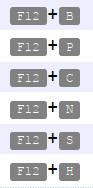

PC-BASIC, L'environnement de travail
La première chose que vous verrez au démarrage de PC-BASIC est l'environnement de travail. Comme GW-BASIC, mais contrairement à pratiquement tous les compilateurs et interpréteurs modernes, le fonctionnement de PC-BASIC environnement sert à la fois d'environnement de développement et de canevas sur lequel exécuter directement les commandes BASIC.
À quelques exceptions près, pratiquement toutes les commandes pouvant être exécuté dans l'environnement de travail peut être utilisé dans un programme, et vice versa.
L'écran PC-BASIC par défaut comporte 25 lignes et 80 colonnes. La 25ème rangée est utilisée par PC- BASIC pour afficher les raccourcis clavier, ce qui signifie que vous ne pouvez pas l'utiliser pour taper dessus.
Dans certaines vidéos modes, il n'y a que 40 ou 20 colonnes. Les lignes logiques dépassent la largeur de la ligne physique : si vous continuez à taper au-delà de l'écran largeur, le texte passera à la ligne suivante mais PC-BASIC le considèrera toujours comme faisant partie de la même ligne.
Une ligne logique peut comporter au maximum 255 caractères ; si vous tapez plus de 255 caractères, il ignorera le reste. Une ligne peut également être enveloppée par un saut de ligne, entré avec Ctrl + Entrée. Si vous appuyez sur Entrée, PC-BASIC tentera d'exécuter la ligne logique sur laquelle se trouve le curseur placé comme une commande.
Lorsque la commande est exécutée correctement, PC-BASIC affiche le invite Ok. S'il y a une erreur, il affichera un message d'erreur suivi de Ok. Si la ligne commence par un nombre, il sera stocké en tant que ligne de programme. Aucune invite ne s'affiche.
Clés spéciales
Les touches suivantes ont un effet spécial dans l'environnement de travail :
| ↑ or Ctrl + 6 | Déplace le curseur vers le haut, sauf sur la ligne du haut. |
| ↓ or Ctrl + - | Déplace le curseur vers le bas, sauf à la ligne 24. |
| ← or Ctrl + ] | Déplace le curseur vers la gauche. Le bord gauche de l'écran s'enroule, sauf au rang supérieur. |
| → or Ctrl + / | Déplace le curseur vers la droite. Le bord droit de l'écran s'enroule, sauf au rang 24. |
| Ctrl + ← ou Ctrl + B | Passe à la première lettre du mot précédent. Les mots sont composés de lettres A—Z et chiffres 0—9. |
| Ctrl + → ou Ctrl + F | Passe à la première lettre du mot suivant. |
| Tab or Ctrl + I | Déplace le curseur sur le taquet de tabulation suivant. Les taquets de tabulation ont une largeur de 8 colonnes. |
| Backspace ou Ctrl + H | Supprime le caractère à gauche du curseur, déplacez tous les autres caractères sur la ligne logique une position vers la gauche et modifier les attributs de ces caractères à l'attribut courant. Au bord gauche de l'écran, cela fait la même chose que Del. |
| Del ou Ctrl + Backspace | Supprime le caractère au niveau du curseur et décaler tous les autres caractères d'une position vers la gauche, changeant les attributs en courant. |
| Esc or Ctrl + [ | Supprimer la ligne logique courante. |
| Ctrl + End ou Ctrl + E | Supprime tous les caractères depuis le curseur jusqu'à la fin de la ligne logique. |
| Ctrl + Break ou Ctrl + C ou Ctrl + Scroll Lock | Passe à la première
colonne de la ligne suivante, sans exécuter ni stocker la ligne sous le curseur. |
| Enter ou Ctrl + M | Exécute ou stocke la ligne logique courante. La ligne complète sur l'écran est considéré comme faisant partie de la commande, même si vous n'avez pas tapé ce. Une ligne commençant par un chiffre est stockée en tant que ligne de programme. |
| End ou Ctrl + N | Déplace le curseur à la première position après la fin de la ligne logique. |
| Home ou Ctrl + K | Déplace le curseur en haut à gauche de l'écran. |
| Ctrl + Home ou Ctrl + L | Efface l'écran et déplacez le curseur en haut à gauche de l'écran. |
| Ctrl + Enter ou Ctrl + J | Passe à la première colonne de la ligne suivante, reliant les deux lignes en une seule ligne logique. |
| Ctrl + G | Bip le haut-parleur. |
| Pause ou Ctrl + Num Lock | Pause. Appuyez sur une autre touche pour reprendre. La dernière pression de touche ne sera pas détectée par BASIC. |
| Ctrl + Prt Sc | Bascule la sortie d'écran en écho vers l'imprimante (ou un autre périphérique attaché à LPT1 :). |
| Shift + Prt Sc | Imprime l'écran. |
| Ins or Ctrl + R | Bascule le mode d'insertion. En mode insertion, les caractères sont insérés plutôt qu'écrasé à l'emplacement actuel. Si l'insertion fait que la ligne étendre la largeur physique de l'écran, la ligne logique s'étend sur ligne suivante. Les touches fléchées quittent le mode d'insertion. |
| Lorsqu'un programme est démarré, les commandes du programme sont suivies jusqu'à ce que le programme quitte et revient en mode direct ou jusqu'à ce qu'une intervention de l'utilisateur soit requise. Lorsqu'un programme est en cours d'exécution, quelques touches ont un effet immédiat : | |
| Pause ou Ctrl + Num Lock | Suspendre l'exécution. Appuyez sur une autre touche pour reprendre. |
| Ctrl + Break ou Ctrl + Scroll Lock | Arrête l'exécution et retourne en mode direct. Un message Break est imprimé. |
| Ctrl + C | Si ctrl-c-break=True : arrête l'exécution et revient en mode direct. Un message de pause est imprimé. |
| Si une entrée utilisateur est requise par les instructions INPUT, LINE INPUT ou RANDOMIZE, la plupart des touches ont le même effet qu'en mode direct. Les touches suivantes ont un effet différent : | |
| Ctrl + Break or Ctrl + C ou Ctrl + Scroll Lock | Arrête l'exécution et retourne en mode direct. Un message de pause est imprimé. |
| Enter | Termine la saisie et revenez au mode précédent. |
| Raccourcis clavier Les touches de fonction et la touche alt peuvent être utilisées comme raccourcis clavier pour certains mots clés. Les valeurs par défaut des touches de fonction sont : |
|
| F1 | LIST |
| F2 | RUN Enter |
| F3 | LOAD" |
| F4 | SAVE" |
| F5 | CONT Enter |
| F6 | ,"LPT1:" Enter |
| F7 | TRON Enter |
| F8 | TROFF Enter |
| F9 | KEY Space |
| F10 | SCREEN 0,0,0 Enter |
Les raccourcis des touches de fonction peuvent être redéfinis avec l'instruction KEY. Les raccourcis sont affichés en bas de l'écran. Les mots clés suivants peuvent être saisis avec Alt + première lettre. Les raccourcis Alt ne peuvent pas être redéfinis.
AUTO, BSAVE, COLOR, DELETE, ELSE FOR, GOTO, HEX$, INPUT,
KEY, LOCATE MOTOR, NEXT
OPEN, PRINT, RUN, SCREEN, THEN, USING, VAL, WIDTH,
XOR
Clés alternatives
Dans PC-BASIC, la touche F12 peut être utilisée pour saisir des touches spéciales qui ne sont pas présentes sur certains claviers.
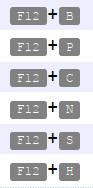

La touche F12 peut également être utilisée en combinaison avec les touches numériques régulières et les touches fléchées pour saisir des chiffres à partir du pavé numérique. Les combinaisons F12 ne sont pas présentes dans GW- DE BASE.
De plus, comme dans GW-BASIC, la touche Alt peut être utilisée pour saisir des caractères par leur code points (valeurs ASCII). Cela se fait en appuyant sur la touche Alt et en tapant le point de code comme une valeur décimale sur le pavé numérique, puis relâchez la touche Alt.
Opérations du Presse-papiers
Contrairement à GW-BASIC, vous pouvez copier et coller du texte dans le presse-papiers. Cela peut être fait avec la souris ou avec la touche F11.
L'utilisation du presse-papiers avec la souris fonctionne dans le style de X11 : le bouton gauche est sélectionné et copie; le bouton du milieu est coller.
Les combinaisons de clavier suivantes font également fonctionner le presse-papiers :
F11 + ↑ ↓ ← → Sélectionnez une zone d'écran.
F11 + A
Tout sélectionner.
F11 + C Copier dans le presse-papier.
F11 + V Coller
depuis le presse-papiers.
Touches de contrôle de l'émulateur Dans
PC-BASIC, F11 + F bascule en mode plein écran.
Compatibilité
• Certaines combinaisons de touches peuvent avoir un effet différent de celui décrit ci-dessus, selon le système d'exploitation et le choix de l'interface à utiliser avec PC-BASIC.
• Certaines combinaisons de touches seront interprétées par le système d'exploitation ou la fenêtre gestionnaire et provoquer des actions spéciales.
Par exemple, sur la plupart des systèmes, Alt + F4 terminer PC-BASIC à moins que l'option prevent_close ne soit définie ; F1 peut ouvrir votre le système d'aide du système d'exploitation. Il peut être possible d'éviter certains de ces effets en utilisant l'interface graphique en mode plein écran.
• Dans l'interface de ligne de commande sous Windows, Ctrl + C termine PC-BASIC.
• Dans l'interface de ligne de commande sous Linux et Mac, Ctrl + D termine PC-BASIC.
